5 Google Ads Scripte, die Du kennen solltest
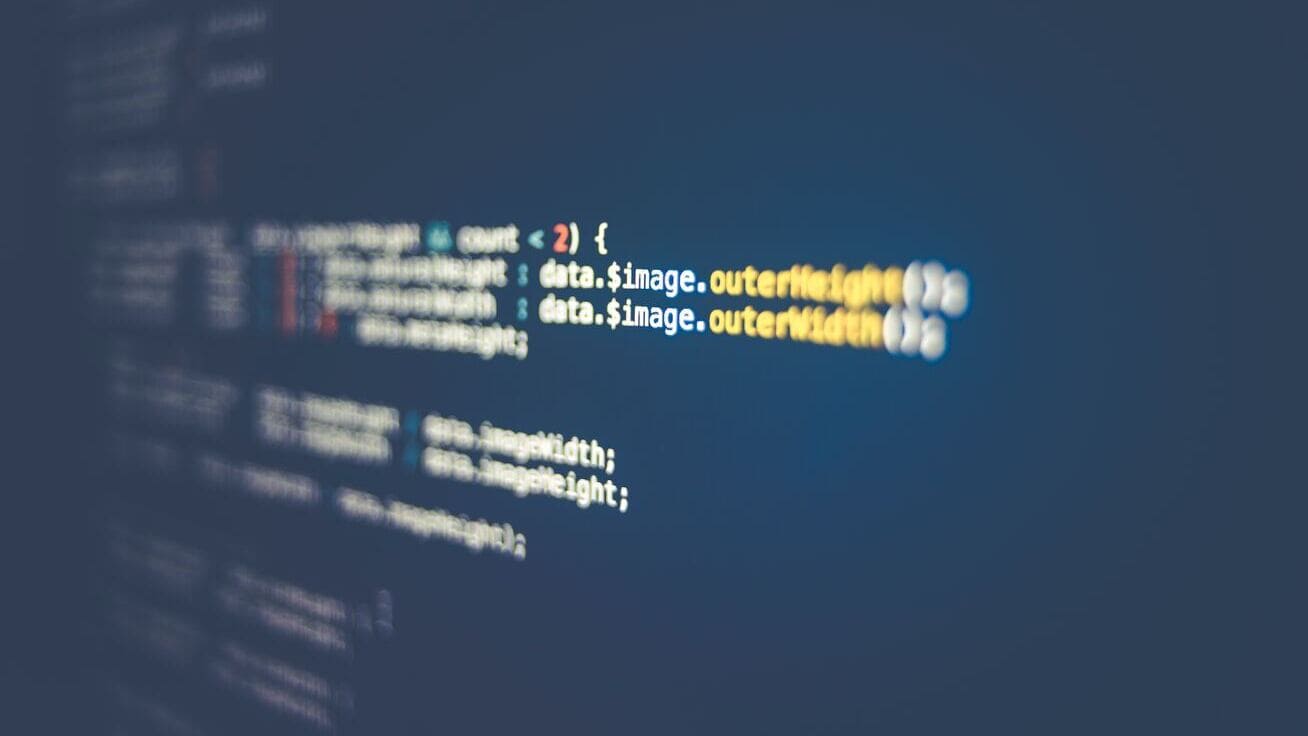
Sicherlich hast Du Dir in Deinem täglichen SEA-Leben schonmal gedacht: Das muss doch irgendwie schneller und einfacher gehen. Und auch wenn Google immer mehr Funktionen in seiner Ads Oberfläche automatisiert, kann Dir noch viel mehr Arbeit abgenommen werden. Und zwar durch Scripte. Wie das geht, wobei Dir das helfen kann und welche 5 Scripte Du auf jeden Fall nutzen solltest, erfährst Du in diesem Artikel.
Inhaltsverzeichnis
Was sind eigentlich nochmal Google Ads Scripte?
Scripte nehmen uns zeitfressende manuelle Arbeit ab, die uns von wichtigeren Aufgaben im Konto abhalten. Das können z.B. automatisierte Reportings nach bestimmten Regeln sein, eine Benachrichtigung über schlecht laufende Anzeigen oder welche Suchanfragen besonders gut laufen und noch nicht im Konto als eingebuchtes Keyword vorhanden sind.
Kostenloses E-Book: 7 B2B Google Ads Strategien
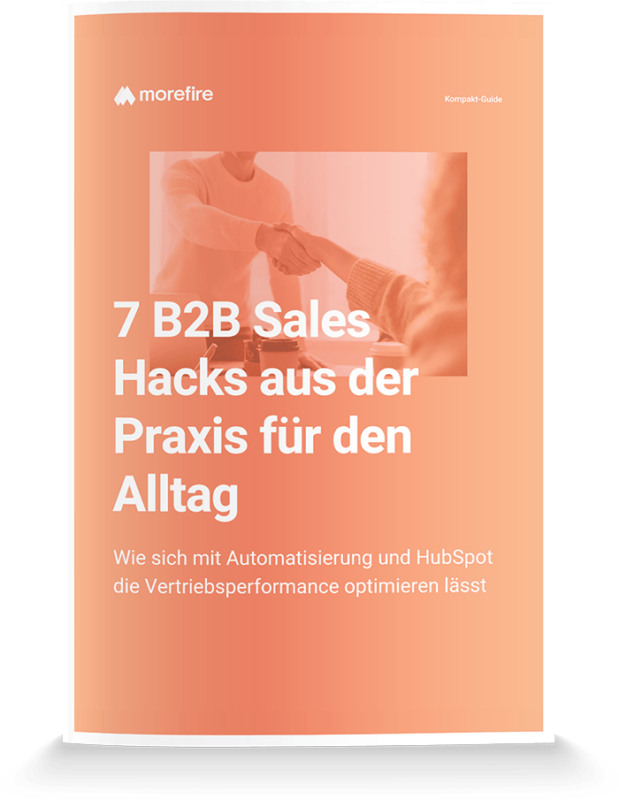
Nutze das volle Potenzial Deiner Google Ads Kampagnen im B2B. Wie? Das erfährst Du in diesem E-Book! Jetzt downloaden!
Wie bindest Du die Scripte in der neuen Google Ads Oberfläche ein?
Die Skripte findest Du in der Google Ads Oberfläche ganz schnell, indem Du zunächst auf den Schraubenschlüssel (“Tools und Einstellungen”) klickst. Anschließend wählst Du unter “Bulk-Aktionen” den Punkt “Skripts” aus.
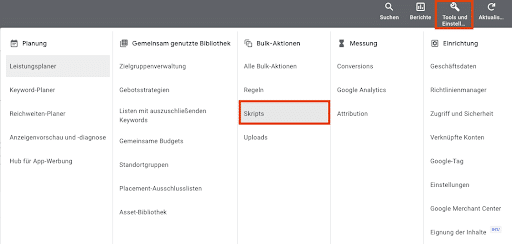
In der Übersicht, die Du nun siehst, kannst Du Deine Scripte verwalten:
- Lege neue mit einem Klick auf das blaue Plus an.
- Aktiviere und pausiere vorhandene Scripte.
- Stelle die Häufigkeit ein, in der das Script automatisch ausgeführt werden soll.
- Oder führe ein Script manuell aus.
- Im Verlauf siehst Du die Aktivitäten und Protokolle der Scripte, die in der Vergangenheit ausgeführt wurden.
Ein Blick in die Protokolle und den Verlauf kann hilfreich sein, um zu verstehen, was eigentlich passiert ist. Gute Scripte schreiben hier nämlich rein, welche Arbeitsschritte sie durchgeführt haben. Eine SEA-Betreuung umfasst ebenfalls die Einbindung von Scripten in Deinen Arbeitsalltag, um einige Prozesse zu automatisieren.
Google Spreadsheets verwenden
Einige Scripte benötigen ein Google Spreadsheet, in das Du Deine Daten oder Deinen Report schreiben kannst. Meistens findest Du bereits in den Optionen am Anfang des Quellcodes einen Punkt, bei dem Du die URL des Spreadsheet hinterlegen musst.
Teilweise haben die Scripte sogar vorformatierte Spreadsheet Templates, von denen Du eine Kopie erstellen musst, um sie dann einzubinden. Sonst reicht ein leeres Spreadsheet oder es wird automatisch eines für Dich angelegt. Übrigens verändert sich die URL Deiner Tabelle nicht, egal wo Du sie in Deiner Google Drive ablegst. Du musst Dir also keine Sorgen machen, dass Du sie im Script ändern musst, wenn Du sie an einen anderen Ort verschiebst.
Die 5 Scripte, die Du 2020 kennen solltest
Lass uns nun einen Blick auf die 5 Scripte werfen, die ich Dir heute vorstellen will. Ich gehe mit Dir durch, was genau sie tun, warum sie deswegen für Dich hilfreich sind und was Du bei der Einrichtung beachten musst.
Mache Google Ads zum Wachstums-Turbo Deines Unternehmens!
Kontinuierlich und planbar neue Kund:innen gewinnen. International und national schneller wachsen – Mit Google Ads mit morefire wird Deine Kampagne zum Erfolg!
In einem kostenlosen Beratungsgespräch klären unsere Expertinnen und Experten mit Dir, wie Du dies mit Google Ads erreichen kannst!
Script #1: N-Gram Analyse
Das N-Gram Script ist ein unglaublich wertvolles Tool bei der Auswertung Deiner Suchanfragen. Ab einem bestimmten Volumen werden die Suchanfragenberichte sehr lang und unübersichtlich. Vielleicht schaust Du irgendwann nur noch die relevantesten Suchanfragen an und möchtest nicht zu viel Zeit in den Rest – die mit ein paar Impressionen – investieren. Dabei könnten Dir aber wichtige Details entgehen, die das N-Gram Analyse Script für Dich auswertet.
N-Gramme sind in diesem Falle Wortkombinationen mit einer durch N vorgegebenen Anzahl an Wörtern. Das Script analysiert für Dich, ob Kombinationen aus mehreren Wörtern in unterschiedlichen Suchanfragen vorkommen und kumuliert deren Performance-Statistiken.
So kannst Du auswerten, ob manche Wortkombinationen, die oft vorkommen, Dir keine Conversions bringen, Dich aber sehr viel Budget kosten. Schon hast Du Ideen für auszuschließende Keywords. Auf der anderen Seite hast Du vielleicht “kostenlos” schon ausgeschlossen, aber das N-Gram “kostenlose Lieferung” bringt Dir viele Conversions.
Das komplette und aktualisierte N-Gram Analyse Script findest Du hier. Dort findest Du auch nochmal eine genauere Erklärung zu N-Grammen und den verschiedenen Optionen des Scriptes.
Script #2: Anomalie-Detektor
Script #2 weist Dich rechtzeitig auf Performance-Schwankungen in Deinem Konto hin.
Der “Anomalie-Detektor” bildet Durchschnitts-Werte zu den Performance-Kennzahlen in den vergangenen Wochen und vergleicht diese Werte mit der aktuellen Performance. Weichen die tatsächlichen Werte zu stark von den prognostizierten Werten ab, bekommst Du eine Mail. Zusätzlich wird das dazu erstellte Spreadsheet mit Informationen befüllt.
Das Skript vergleicht standardmäßig die Klicks, Impressionen, Conversions und die angefallenen Kosten. Täglich oder sogar stündlich ausgeführt, kann Dich dieses Skript also perfekt auf unvorhergesehene Ausreißer hinweisen!
Du willst mehr zum Thema SEA erfahren? Dann findest du hier unsere 10 Google Ads Tipps!
Script #3: Bericht über Performance Max-Placements
Performance Max-Kampagnen sind das neueste Kampagnen-Format in Google Ads. “PMax”-Kampagnen kann man als “eierlegende Wollmilchsau” im Google Ads-Kosmos bezeichnen, da sie das gesamte Google Ads-Inventar abdecken. Im Gegenzug lassen sie leider nur sehr geringe manuelle Steuerungs- & Auswertungsmöglichkeiten zu. Im Fall einer schwachen Performance gibt es dementsprechend kaum Möglichkeiten, die einzelnen Kanäle auszuwerten, die die PMax-Kampagne bespielt.
Mit diesem Skript lassen sich die Kosten für die drei Netzwerk-Segmente Shopping, Video, “Other” darstellen. Das Netzwerk-Segment “Other” beinhaltet dabei die Suche, Discovery, Display, Gmail und Maps.
Diese Daten werden auf Kampagnen- und Asset-Group-Ebene dargestellt. Des Weiteren gibt das Skript nützliche Informationen zur Produkt-Performance in den PMax-Kampagnen aus.
Mit diesen Informationen lassen sich Handlungskonsequenzen ableiten, um Assets zu optimieren oder bestimmte Assets zu entfernen.
Script #4: Bericht über nachlassende Anzeigengruppen
Dieses Script kann Dich vor bösen Überraschungen bewahren. Es erstellt für Dich automatisch einen Report, der Dich über abgelehnte Produkte im Google Merchant Center informiert.
Im Google Merchant Center werden Produktfeeds mit den Produkten hinterlegt, die Du für Shopping- oder Performance Max-Kampagnen nutzen möchtest.
Nun ist es im Alltag eines SEA-Managers nicht üblich, mehrmals am Tag das Merchant Center auf abgelehnte Produkte zu überprüfen. Wenn allerdings Produkte aus Deinem Feed abgelehnt werden – was nicht allzu selten vorkommt – sollte das möglichst schnell behoben werden. Vor allem Ablehnungen von Top-Seller-Produkten können zu unschönen Performance-Schwankungen führen können.
Alles in allem also ein sehr sinnvolles Skript, das in keinem E-Commerce-Konto fehlen sollte!
Script #5: Linkchecker
Und noch ein Script aus der Google-eigenen Sammlung. Und dazu noch ein richtiger Evergreen. Dieses Script sollte absoluter Standard in jedem Konto sein. Falls Du den Linkchecker nicht kennst, dann wird es jetzt Zeit dafür.
Das Script schaut sich jedes Element mit einer hinterlegten URL (Anzeigen, Keywords etc.) im Konto an und prüft, ob diese noch erreichbar ist. Sollte es Probleme geben, wirst Du automatisch benachrichtigt und kannst reagieren. Keine abgelehnten Anzeigen mehr, weil ein 404 Fehler auf einer Landingpage unentdeckt geblieben ist.
Auch zu diesem Script, wie bei vielen der Google-eigenen Scripte, gibt es ein Spreadsheet Template, dass Du Dir kopieren und hinterlegen musst. Außerdem gibt es hier eine Besonderheit bei der Häufigkeit der automatischen Ausführung. Diese solltest Du in der Ads-Oberfläche auf “stündlich” einstellen. Aus einem einfachen Grund: Das Script schafft es bei großen Konten meist nicht, alle Links in einem Durchlauf zu prüfen (Singe Account Scripte sind auf 30 Minuten Laufzeit limitiert, MCC Scripte auf 60 Minuten). Daher wird in der darauf folgenden Stunde die Analyse fortgesetzt. Die eigentliche Frequenz der Link Analysen kannst Du in Tagen im Options-Tabellenblatt des Spreadsheets festlegen. Das Script prüft dann selbständig, ob es wirklich ausgeführt werden muss. Falls nicht, bricht es direkt wieder ab.
Den fertigen Report über fehlerhafte URLs findest Du anschließend im entsprechenden Sheet. Zudem wirst Du darüber auch per E-Mail benachrichtigt, falls Du Deine Mail-Adresse hinterlegt hast.
Die Analyse und die Optionen des Scriptes kannst Du sehr genau gestalten. Mehr Informationen dazu findest Du auf der Google Developers Seite zum Script, das es für einzelne Accounts und für MCCs gibt.
Kostenloses Webinar: Google Ads Strategien

Optimiere Deine Google Ads Strategie entlang der Customer Journey & gewinne neue Kunden & Kund:innen. Jetzt Webinar ansehen!
Fazit
Google steuert mit seiner Ads Plattform immer mehr auf eine starke Automatisierung zu. Einige von uns betrachten das vielleicht noch mit etwas Skepsis und fürchten einen zu starken Kontrollverlust.
Gerade da können Scripte für Dich hilfreich sein. Sie automatisieren viele Deiner manuellen Aufgaben, aber Du behältst dabei die Kontrolle darüber, was genau sie tun.
Es gibt natürlich noch viel mehr Lösungen als die 5 Scripte, die ich Dir heute gezeigt habe. Falls Du also ein bestimmtes Problem hast, das Du automatisieren willst, lass es mich gerne in den Kommentaren wissen. Außerdem kann ich Dir dafür Script-Sammlungen, wie die von Google oder z.B. die Scripte von Internet Marketing Inside ans Herz legen.
Falls nicht, dann schreib Deine eigene Lösung. Dafür brauchst Du eigentlich nur ein bisschen JavaScript und die Google Ads Scripts Referenz. Fang mit kleinen Scripten an und Du wirst schnell komplexere Probleme lösen können. Ansonsten kannst Du mit Deinem Wissen natürlich auch vorhandene Scripte nehmen und für Dich anpassen.
Also: Viel Spaß beim Coden!
